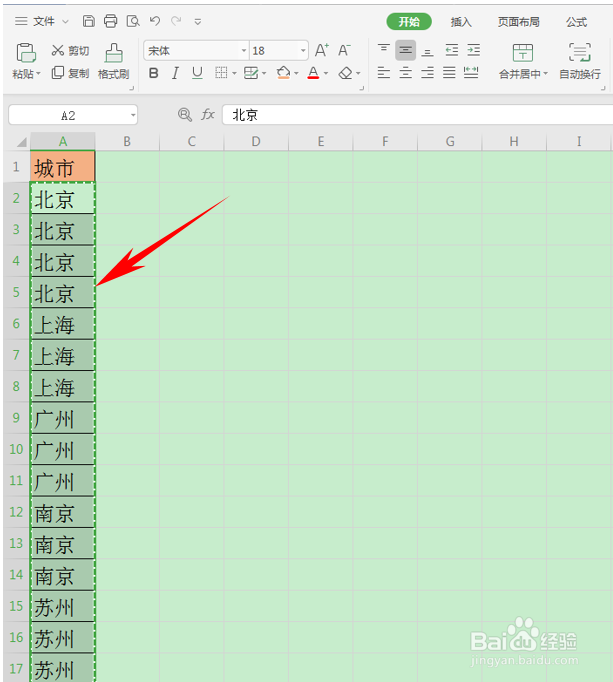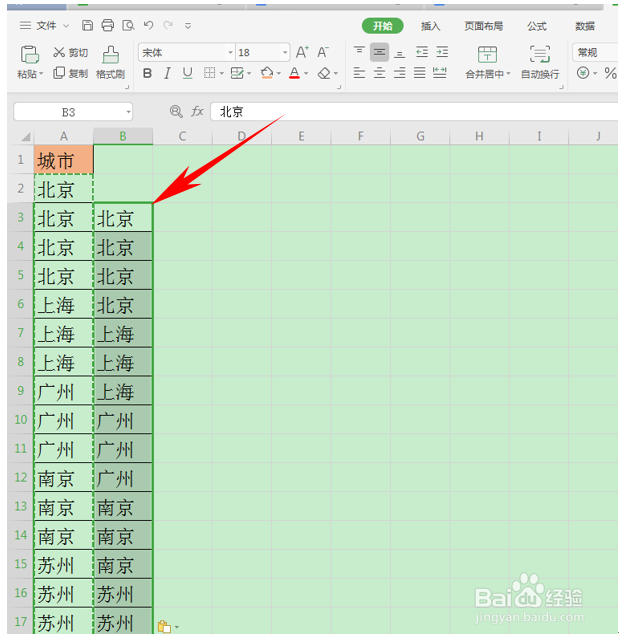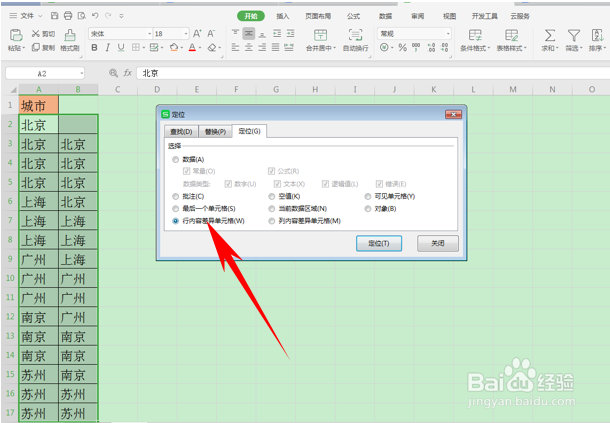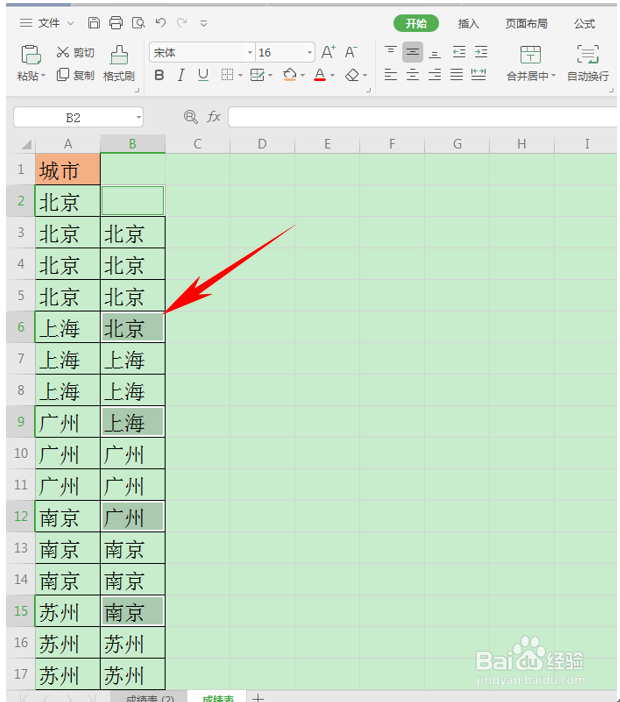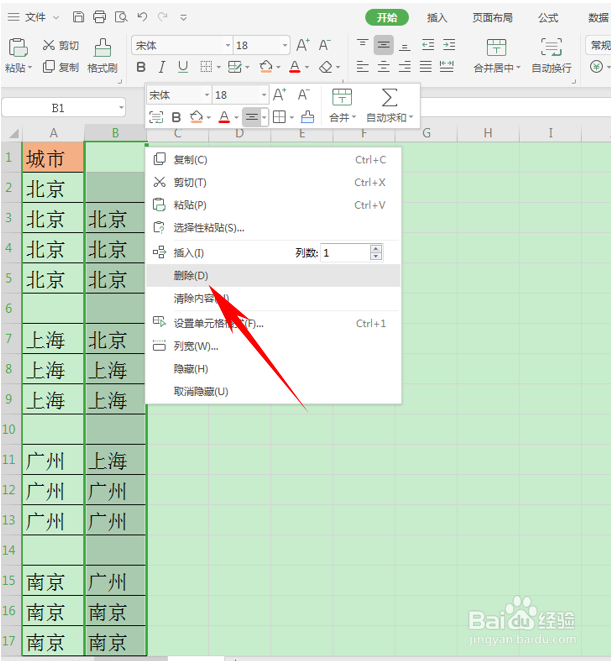1、按住快捷键Ctrl+C进行复制表格
2、将表格粘贴到旁边的单元格当中,比之前的表格靠下一格
3、然后按住快捷键Ctrl+G单元格,弹出定位的对话框,选择“行内容差异单元格”,单击定位
4、然后与A列不同的单元格就已经被批量选中了
5、单击鼠标右键,选择插入
6、弹出插入的对话框,单击正行,在行数的地方输入1,当然如果我们需要插入多列,也可以根据士候眨塄大家的需要填写,单击确定
7、这样我们看到,在A列处就已经用空行隔开了,不用一个一个的插入空行了,这时候,我们只需要将B列删除掉即可
8、最终效果如下图所示,利用定位功能成功分隔了不同单元格的数据